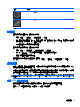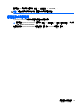User Guide-Windows 7
若要將高畫質電視或顯示器連接到您的電腦:
1. 將 HDMI 纜線的一端連接到電腦上的 HDMI 埠。
2. 將纜線的另一端連接到高畫質電視或顯示器。
3. 按下 f4 即可在 4 種顯示狀態間切換電腦螢幕影像:
●
在電腦上檢視螢幕影像。
●
在電腦和外接式裝置上同時檢視螢幕影像。
●
檢視同時延伸到電腦和外接式裝置的螢幕影像。
●
在外接式裝置(電視或顯示器)上檢視螢幕影像。
每當您按下 f4,顯示狀態就會隨之變更。
設定音訊設定(HDMI 電視)
HDMI 是唯一可支援高畫質視訊和音訊的視訊介面。將 HDMI 電視連接到電腦之後,就可以依照下列步
驟開啟 HDMI 音訊:
1. 在工作列最右側的通知區域中,以滑鼠右鍵按一下「喇叭」圖示,然後按一下「播放裝置」。
2. 在「播放」標籤中,按一下「數位輸出裝置 (HDMI)」。
3. 按一下「設為預設值」,然後按一下「確定」。
若要讓音訊恢復串流至電腦喇叭,請依照下列步驟執行:
1. 在工作列最右側的通知區域中,以滑鼠右鍵按一下「喇叭」圖示,然後按一下「播放裝置」。
2. 在「播放」標籤上,按一下「喇叭」。
3. 按一下「設為預設值」,然後按一下「確定」。
使用 Intel 無線顯示(僅限特定機型)
透過 Intel® 無線顯示,使用者可以使用選購的無線電視介面卡(另外購買)以無線方式將電腦內容傳輸
到電視。如需使用無線介面卡的詳細資料,請參閱製造商的指示。
24
第 4 章 使用娛樂功能